Si vous débutez dans le montage vidéo, il y a de fortes chances qu’on vous ait déjà conseillé d’essayer des logiciels gratuits. La plupart des gens citeront des noms comme Shotcut ou OpenShot car ils sont accessibles facilement et totalement gratuits.
Cependant, ce n’est pas parce qu’un outil est gratuit qu’il s’adapte à votre façon de travailler. Avant de plonger dans le débat Shotcut vs OpenShot, restez avec nous : on va comparer ces deux logiciels de montage vidéo OpenShot et Shotcut de A à Z. Et qui sait, peut-être que vous découvrirez même une alternative encore plus adaptée à vos besoins.
Partie 1. OpenShot vs Shotcut en un coup d’oeil : tableau comparatif
Avant d’entrer dans le détail, faisons un petit tour d’horizon de ces deux outils. Le vrai débat OpenShot vs Shotcut n’est pas juste une question de liste de fonctionnalités, il s’agit de trouver l’éditeur vidéo qui correspond vraiment à votre projet. Voici donc un comparatif rapide des atouts de chacun.
| Fonctionnalité | OpenShot | Shotcut |
| Plateformes | Windows, macOS, Linux | Windows, macOS, Linux |
| Fonctionnalités avancées | Animations 3D basiques et effets vidéo | Animation par images-clés, LUTs, scopes audio, aperçu GPU |
| Support des plugins | Non pris en charge | Bon système de plugins et filtres grâce à l'intégration FFmpeg |
| Performance | Moins rapide sur les projets lourds ou longs, peut ramer parfois | Lecture et export plus rapides, optimisation supérieure |
| Idéal pour | Débutants et utilisateurs occasionnels cherchant la simplicité | Monteurs de niveau basique à intermédiaire ou ceux souhaitant plus de contrôle |
Alors, que choisir : Shotcut ou OpenShot ? La réponse n’est pas si tranchée. Le comparatif jusque-là n’est qu’un avant-goût. Pour vraiment cerner celui qui colle à vos besoins, il faut creuser dans ce qui compte vraiment en montage vidéo. Bonne nouvelle : c’est justement ce que nous allons faire maintenant !
Partie 2. Qu’est-ce qu’OpenShot et que peut-on faire avec ?
Commençons donc par notre premier logiciel : OpenShot. Lancé en 2008, il a été créé à l'origine pour fournir un éditeur simple et efficace sous Linux. Avec les années, il est devenu le favori des débutants qui veulent monter proprement, simplement, sans se perdre dans des menus compliqués.
OpenShot est gratuit, open source, et va à l’essentiel avec un workflow simplifié : glisser-déposer, couper et exporter. Si vous cherchez un logiciel qui fonctionne sans prise de tête, OpenShot garde tout sous contrôle.
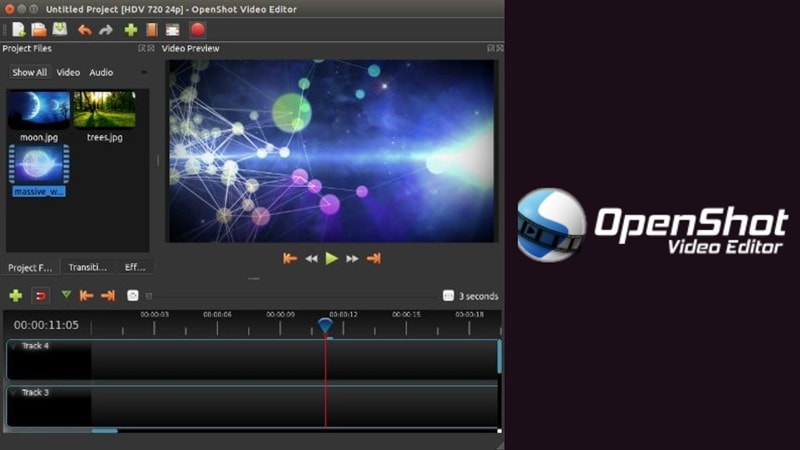
Fonctionnalités principales :
- Effets intégrés : OpenShot propose une bibliothèque médias avec des transitions, titres et effets vidéo prêts à l’emploi. On les glisse simplement sur la timeline, sans interrompre le montage.
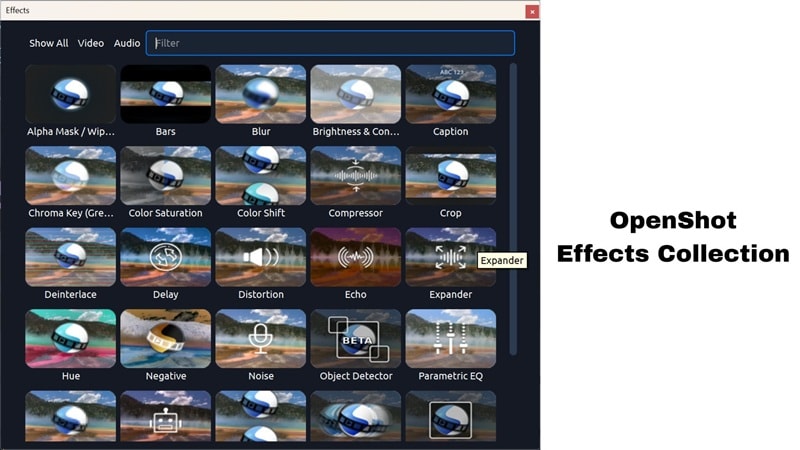
- Animations par images-clés basiques : L’éditeur vidéo OpenShot vous permet d’ajouter de petites animations comme des fondus, glissements ou rebonds via des images-clés.
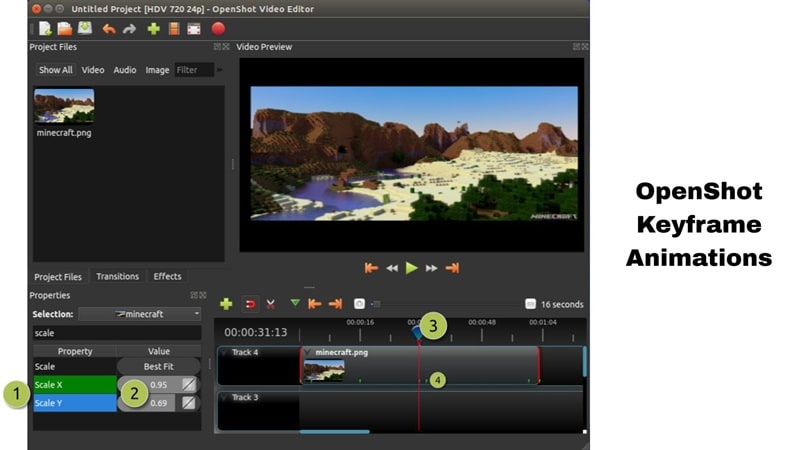
- Animations 3D : Créez un texte en mouvement ou un effet flare dans OpenShot. Les titres et effets animés 3D sont intégrés, parfaits pour donner un aspect plus pro à vos vidéos.
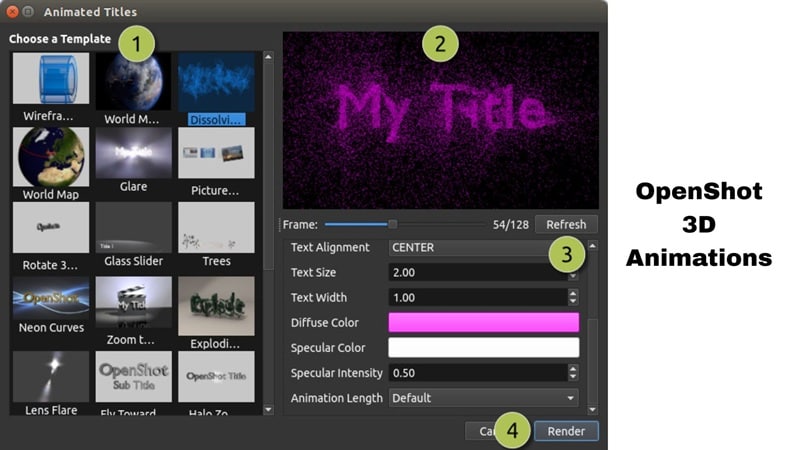
- 70+ langues : OpenShot prend en charge plus de 70 langues et ce chiffre augmente ! Vous pouvez même proposer vos traductions, pour que l’outil soit adapté partout où vous éditez.
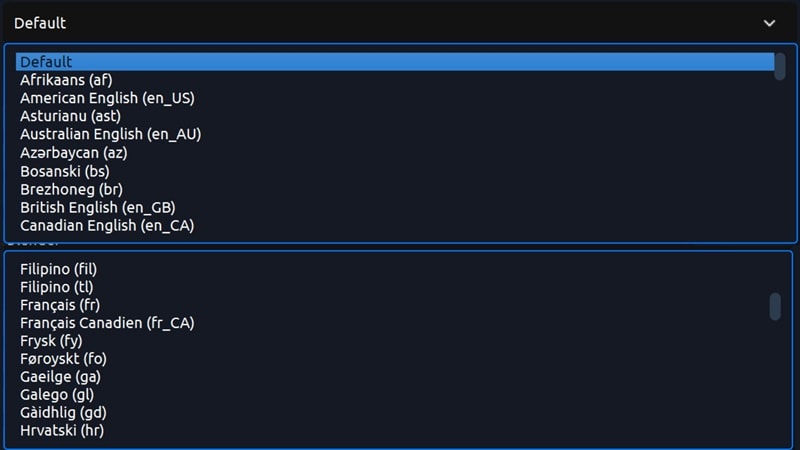
Meilleurs usages
Avec toutes ces options, OpenShot video editor est idéal si vous souhaitez juste couper, ajouter un titre, poser une transition et exporter, sans vous perdre dans les réglages avancés. C’est le choix parfait pour des projets simples comme des devoirs scolaires, des vidéos familiales ou des intros courtes pour YouTube.
Partie 3. Qu’est-ce que Shotcut et pourquoi tant de créateurs l’adorent ?
Passons à la deuxième partie de ce comparatif Shotcut vs OpenShot : place à Shotcut. Sorti en 2011, c’est une création des développeurs à l’origine du MLT Framework (qui fait tourner nombre d’outils vidéo).
Comme OpenShot, Shotcut est gratuit et open source, mais il offre plus d’outils avancés pour ceux qui veulent aller au-delà du simple découpage et export. Idéal pour monter un cran au-dessus et passer à l’étape supérieure.
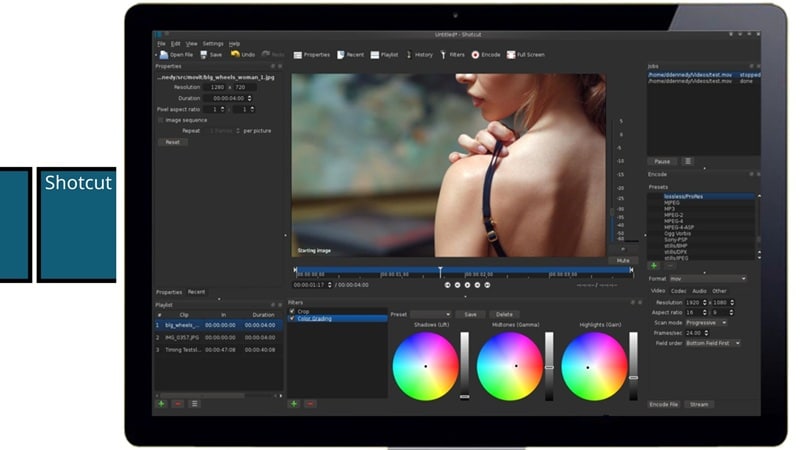
Fonctionnalités à ne pas manquer :
- Contrôle des couleurs pro, sans se ruiner : Shotcut video editor propose les LUTs intégrées et des outils de colorimétrie pro pour améliorer vos images sans plugins ou mises à niveau payantes.
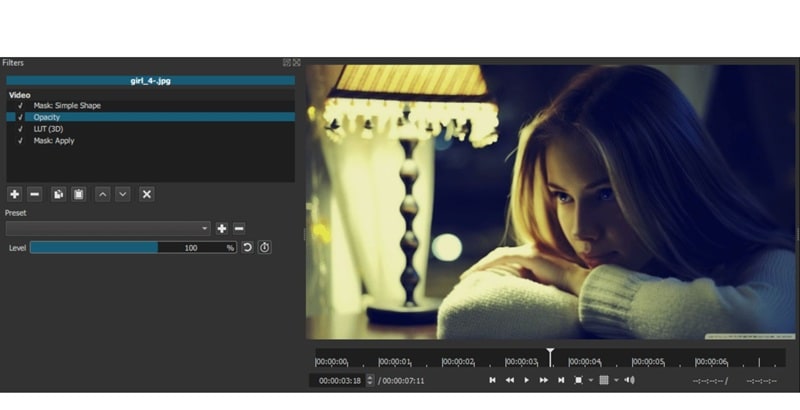
- Effet fond vert (Chroma Key) : Shotcut gère nativement l’incrustation, vous pouvez donc remplacer les fonds verts par un paysage ou des animations à votre sauce.
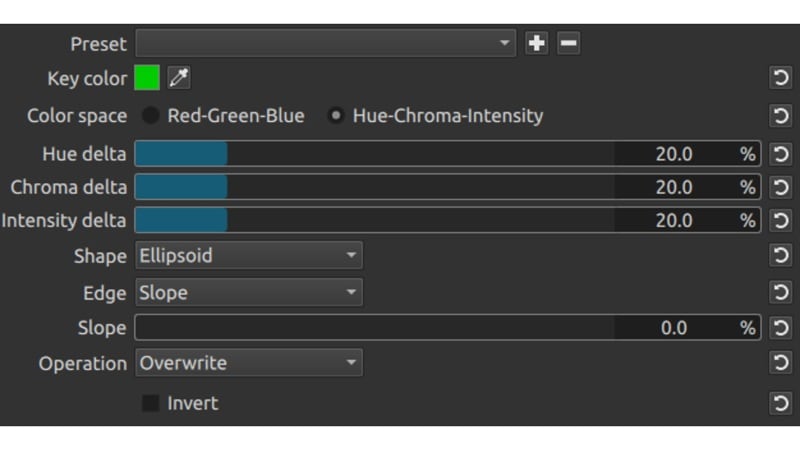
- Filtres HSL ajustables : Utilisez les filtres HSL (teinte, saturation, luminosité) pour isoler et modifier précisément les couleurs de la vidéo. Pratique pour donner du style ou peaufiner la colorimétrie.
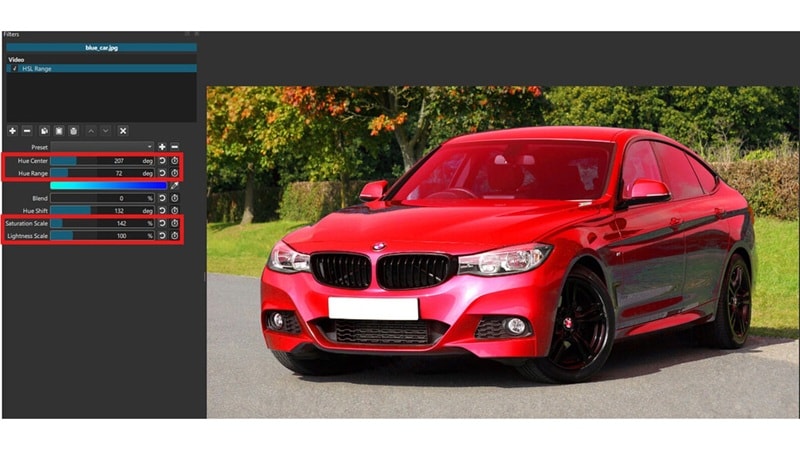
- Sous-titres auto en speech-to-text : Besoin de sous-titres ? Shotcut génère automatiquement les sous-titres grâce à son outil de reconnaissance vocale, un vrai gain de temps pour éviter la saisie manuelle.
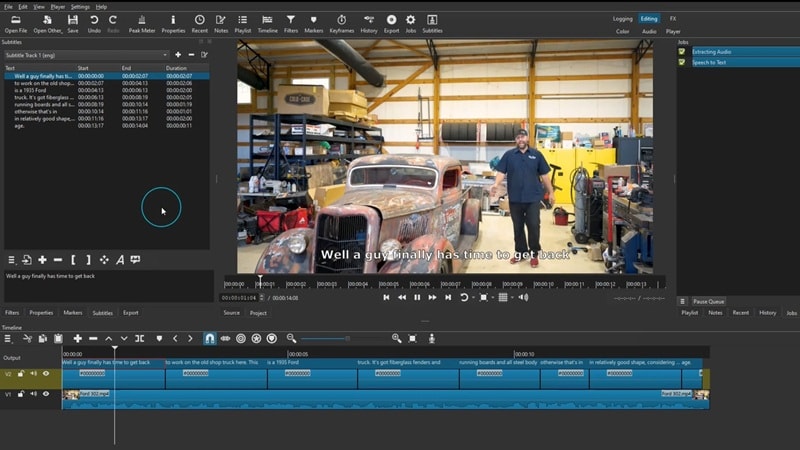
Meilleurs usages
Clairement, les outils avancés et la gestion poussée des couleurs de Shotcut en font une valeur sûre pour qui veut maîtriser filtres, audio et rendu visuel. C’est pourquoi il cartonne pour les vidéos YouTube, tutos, vlogs, clips musicaux et tous les projets nécessitant une touche plus pro !
Partie 4. Shotcut vs OpenShot : comparatif des vraies fonctionnalités
Maintenant que vous connaissez les points forts de chaque logiciel, il est temps de comparer Shotcut vs OpenShot sur leurs véritables différences. Ce comparatif se concentre sur ce qui compte quand on fait du montage vraiment.
De la fluidité de lecture à la gestion de la timeline et bien plus encore, voici les écarts majeurs pour choisir l’éditeur vidéo le plus adapté à votre façon de monter.
1. Interface et facilité d’utilisation
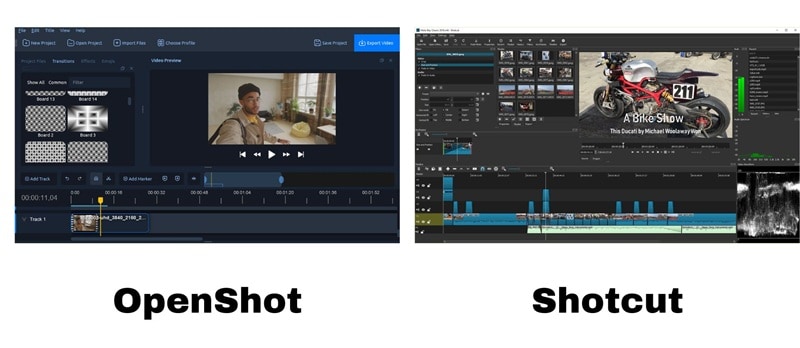
OpenShot : Il va droit au but avec une interface propre, 100% glisser-déposer, super accessible pour les débutants. Vous pouvez démarrer sans aucune prise de tête, parfait pour les retouches rapides ou premiers projets vidéo.
Shotcut : À l’inverse, Shotcut propose une interface modulaire personnalisable : vous organisez les panneaux comme bon vous semble. Il faut un petit temps d’adaptation, mais ensuite vous contrôlez totalement votre espace de travail.
2. Outils et fonctionnalités de montage
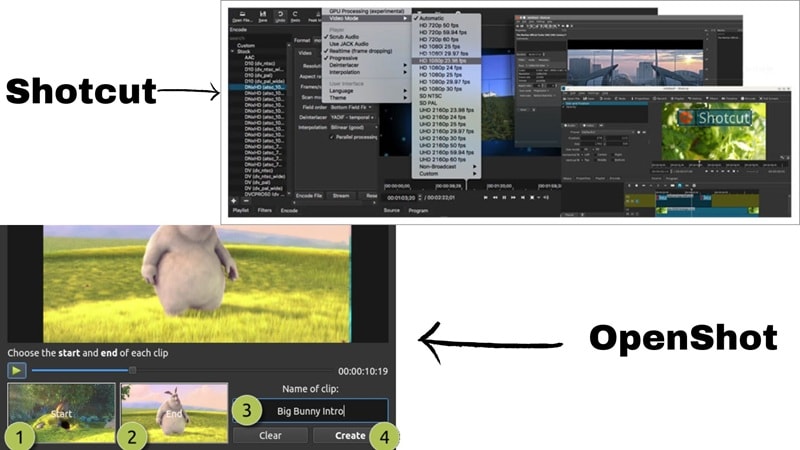
OpenShot : Vous pouvez couper vos clips, ajouter des transitions, quelques effets basiques, manipuler les images-clés et titres 3D simples. Tout ce qu’il faut sans tomber dans le compliqué.
Shotcut : Shotcut va plus loin côté fonctionnalités : correction des couleurs pro, large choix de filtres, montage audio intégré, effet fond vert (chroma key) pour les projets complexes.
3. Performances
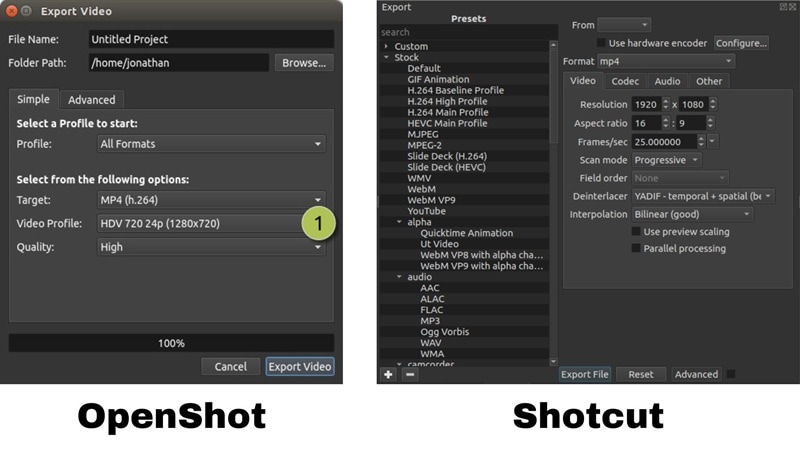
OpenShot : Ça reste gérable pour un usage basique, mais OpenShot peut ralentir dès que le projet devient lourd ou que la timeline comporte plusieurs couches vidéo.
Shotcut : Shotcut est en revanche plus fiable sur les gros montages. Il gère l’édition 4K et les timelines complexes avec stabilité, ce qui en fait un bon allié pour les travaux un peu plus avancés.
4. Cas d’usage et public cible

OpenShot : Idéal pour les monteurs occasionnels, les devoirs scolaires ou les projets rapides. Son interface épurée et ses outils accessibles en font un must pour ceux qui veulent vite obtenir un résultat sans complication.
Shotcut : Shotcut s’adresse plus à ceux qui veulent aller plus loin. Il sera parfait pour les créateurs qui montent des vidéos YouTube, tutos, vlogs, clips musicaux ou tout projet qui nécessite plus de souplesse.
5. Tarification
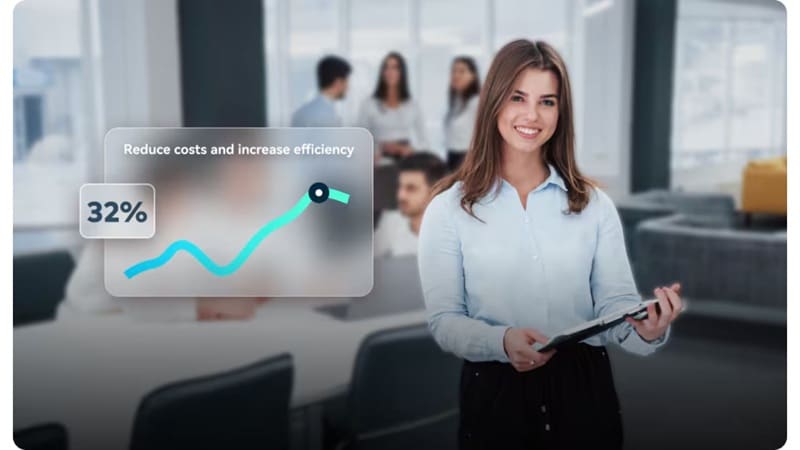
Les deux logiciels, OpenShot et Shotcut video editor, sont 100% gratuits. Pas d’abonnement, pas de watermark, pas de fonctionnalités bloquées : tout est accessible dès l’installation. C’est open-source, donc libre à vous de faire un don pour soutenir les développeurs, mais rien n’est imposé.
6. Avantages et inconvénients de chaque éditeur
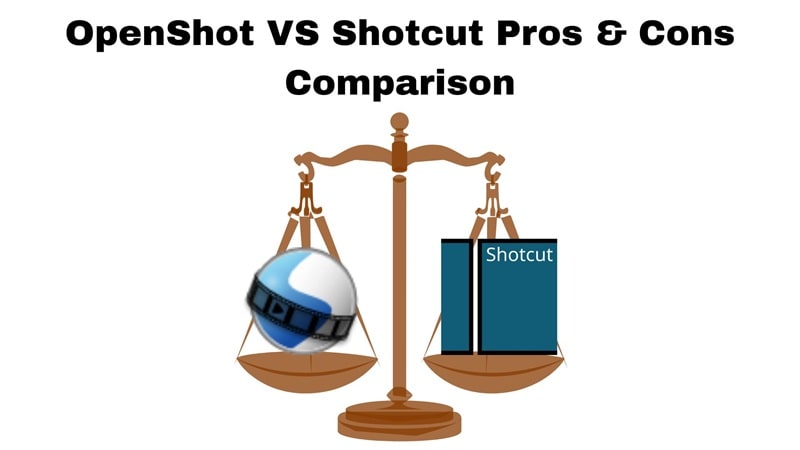
OpenShot Video Editor
- Interface claire et non-surprenante.
- Léger et parfaitement fluide même sur un ordinateur peu puissant.
- A du mal avec les vidéos HD ou les timelines longues.
- Outils audio et correction de couleurs très limités.
- Effets et transitions un peu datés face aux éditeurs récents.
Shotcut Video Editor
- Plus de contrôle avec filtres avancés, colorimétrie, outils audio et chroma key intégrés.
- Gère les gros projets avec beaucoup de stabilité et supporte énormément de formats.
- Timeline performante, même avec des résolutions et fréquences d’images variées.
- Moins accessible pour les grands débutants qu’OpenShot.
- L’interface peut paraître lourde avant personnalisation.
Bonus : une alternative plus intelligente à Shotcut et OpenShot : Wondershare Filmora
Si vous êtes arrivé jusqu’ici dans ce comparatif Shotcut vs OpenShot, vous avez sans doute déjà repéré celui qui vous attire le plus. Cependant, si ces deux logiciels assurent l’essentiel, ils passent à côté des outils d’IA qui font gagner un temps fou et transforment l’édition vidéo. Si vous cherchez de la puissance et de la simplicité, il existe une alternative encore plus maline.
Découvrez Wondershare Filmora. Ce n’est pas juste un éditeur vidéo parmi tant d’autres : Filmora offre une interface épurée, des performances au top et une vraie boîte à outils boostée par l’IA. Si Shotcut ou OpenShot vous évoquent le “fait maison”, Filmora est la vraie montée en gamme inattendue.
Voici pourquoi Filmora est une alternative plus intelligente qu’OpenShot ou Shotcut :
- Fonctionne partout où vous êtes : Filmora tourne parfaitement sous Windows, Mac, et surtout : il est aussi dispo sur mobile. Vous pouvez commencer un projet sur PC et finir tranquillement sur votre téléphone.
- IA pour créer des vidéos en un instant : Grâce à des outils comme AI Text to Video, AI Image to Video, et même un Générateur de storyboard IA, il n’a jamais été aussi simple de concevoir des vidéos, sans efforts ni perte de temps.
- Des outils IA encore plus malins : Filmora embarque aussi des fonctionnalités telles que ai smart masking, sous-titres automatiques, ou encore traduction assistée par IA. Vous pouvez aussi profiter d’outils pro comme le suivi de mouvement et l’animation par images-clés, mais sans la complexité habituelle.
- Bibliothèque média ultra-complète : Effets sonores, musiques, effets drag-and-drop, templates créatifs : Filmora vous donne un immense choix, plus besoin de démarrer chaque vidéo de zéro.
- Prêt pour tous les réseaux : Avec des profils d’export pour YouTube, TikTok, Instagram et autres, vos contenus sont toujours optimaux. Changez résolution, débit ou framerate sans vous noyer dans des menus techniques.
- Une appli, toutes les possibilités : Vlog, clip, tuto, montage ciné… Filmora gère tout depuis un seul outil, sans jamais rendre les choses compliquées. C’est l’éditeur qui en fait plus, sans prise de tête.
Conclusion
En termes de logiciels gratuits de montage vidéo, Shotcut ou OpenShot restent les chouchous des débutants, et c’est mérité. C’est d’ailleurs pour cela que nous vous offrons ici ce comparatif complet OpenShot vs Shotcut, en détaillant les fonctionnalités, performances, avantages et faiblesses.
Entre les deux, Shotcut propose davantage d’outils, mais OpenShot est plus facile à prendre en main. Si vous voulez allier simplicité et puissance, Wondershare Filmora s’impose dans ce combat Shotcut vs OpenShot.
Grâce à sa bibliothèque média intégrée, ses outils de montage intelligents boostés à l’IA et son accessibilité en version desktop et mobile, Filmora cumule tous les atouts des deux mondes. C’est rapide, intuitif et conçu pour créer sans obstacle.
FAQ
-
OpenShot ou Shotcut peuvent-ils exporter des vidéos en 4K ?
Oui, Shotcut comme OpenShot video editor permettent l’export en 4K. Shotcut gère cependant les gros fichiers plus facilement, surtout si vous faites régulièrement des montages haute résolution. -
Puis-je utiliser des plugins dans OpenShot ou Shotcut ?
Shotcut prend en charge de nombreux plugins et filtres grâce à FFmpeg, pour encore plus de créativité. OpenShot est plus limité à ce niveau, mais reste parfait pour les effets simples. -
Lequel fonctionne mieux sur un vieux PC ?
OpenShot est généralement plus léger et simple, il tourne donc mieux sur les ordinateurs anciens ou peu puissants. Shotcut demande plus de ressources, mais offre davantage d’options. -
Existe-t-il un éditeur plus simple avec des fonctions pro intégrées ?
Oui. Si vous cherchez un éditeur mêlant simplicité d’utilisation et outils avancés comme le montage par IA ou la détection de mouvement, Wondershare Filmora offre tout ça sans la moindre difficulté.


